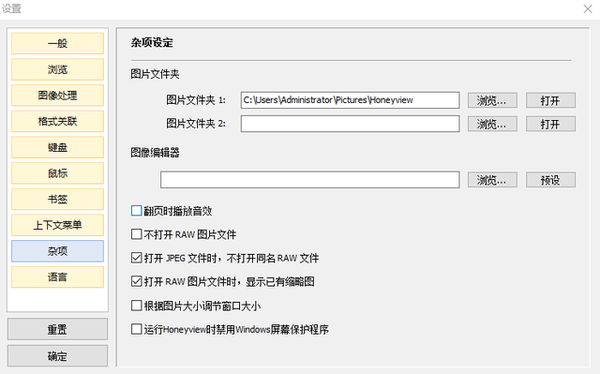一、软件简介
HoneyView是一款轻量级完全免费图片阅读工具,它打开图片的速度非常快,支持几乎所有的图片格式预览,它打开图片的速度非常快,完全可以替代Windows系统自带的图片预览工具,可以说是电脑必备的工具之一,感兴趣的朋友可以下载体验一下!
二、支持的文件格式
● 图像格式: BMP, JPG, GIF, PNG, PSD, DDS, JXR, WebP, J2K, JP2, TGA, TIFF, PCX, PGM, PNM, PPM, BPG
● Raw 图像格式: DNG, CR2, CRW, NEF, NRW, ORF, RW2, PEF, SR2, RAF
● 动画图像格式: Animated GIF, Animated WebP, Animated BPG, Animated PNG
● 无需解压即可直接查看压缩包中的图像: ZIP, RAR, 7Z, LZH, TAR, CBR, CBZ
三、安装教程
双击exe安装程序,进入软件语言选择界面
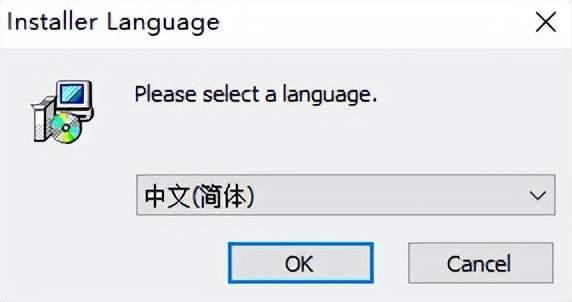
点击ok按钮,进入安装选项界面
这里主要设置安装路径、快捷方式、关联图片文件格式登

然后点击安装进入安装界面
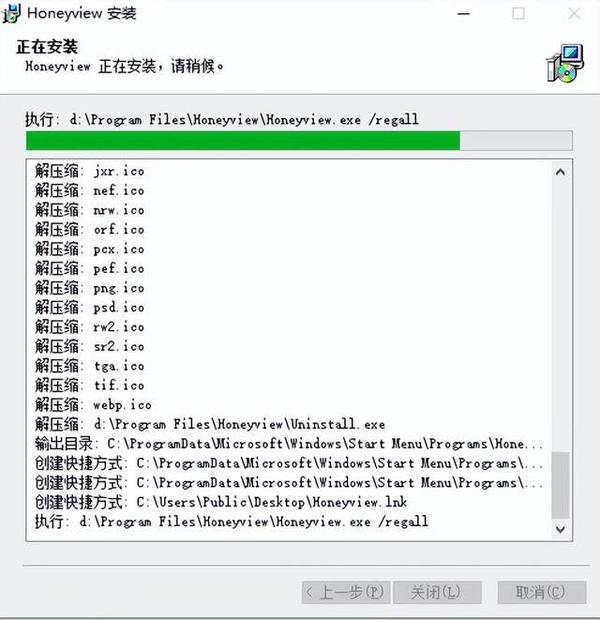
等到安装程序进度条走完就安装成功了。
四、使用说明
安装成功后会直接打开软件,界面如下:
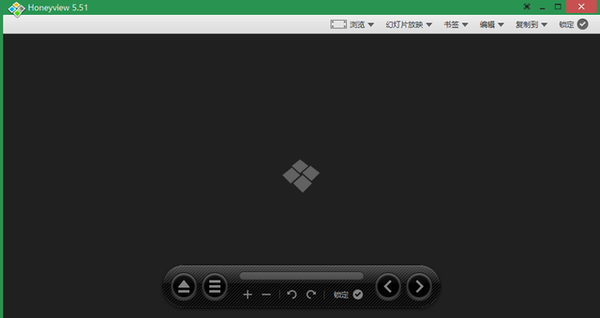
这里我们打开一张图片效果如下:

左上角的EXIF用来展示图片的信息
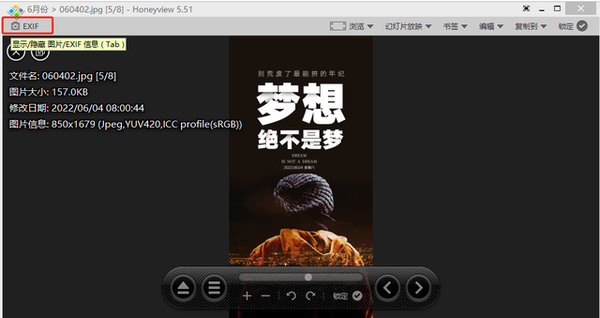
浏览选项:支持多个模式展示图片,主要包括:拉伸小图、原始大小、适合窗口、适合宽度等,可以随意切换。
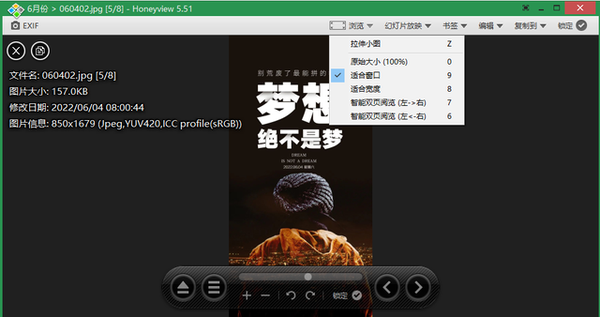
幻灯片放映:支持文件夹里面的图片定时切换播放,还是非常实用的。也可以通过快捷键进行切换。
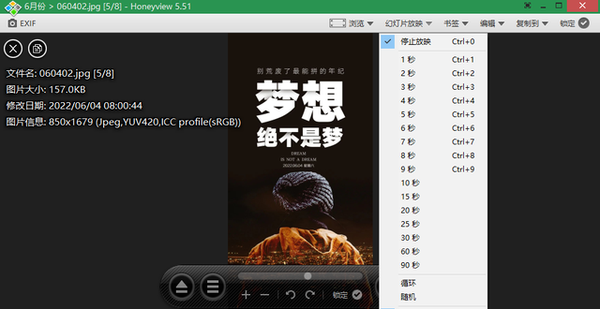
书签功能:这个功能类似于浏览器的书签功能,我们打开软件的同时,可以快速打开书签的图片,对于经常使用的图片还是非常友好的功能。

编辑功能:支持图片旋转、裁剪、复制到剪切板、用图像编辑器打开、设置为桌面壁纸。
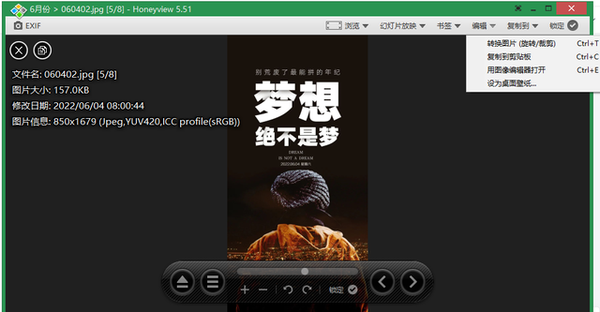
注意:需要设置图像编辑器的默认软件,才可以打开。

底部的菜单按钮主要用来打开图片、旋转、切换上下页使用。功能非常简洁。

选择图片:可以快速浏览文件夹里面所有的文件,支持缩略图导航
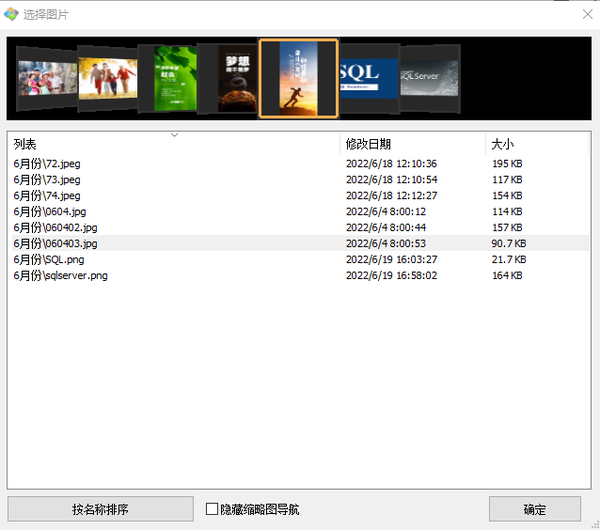
软件最左上角的图片可以打开菜单栏,效果如下图:
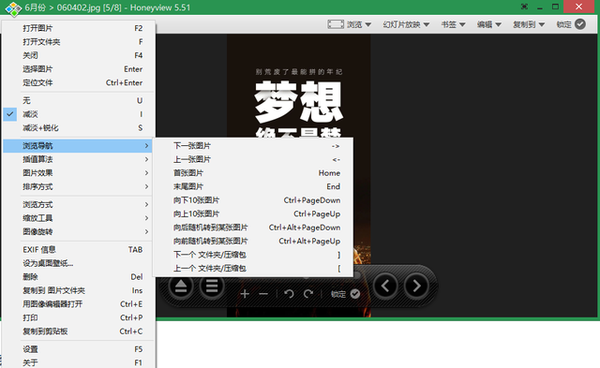
设置界面:设置界面的功能还是非常丰富的,大家可以根据自己的需要进行设置
一般设定如下图:
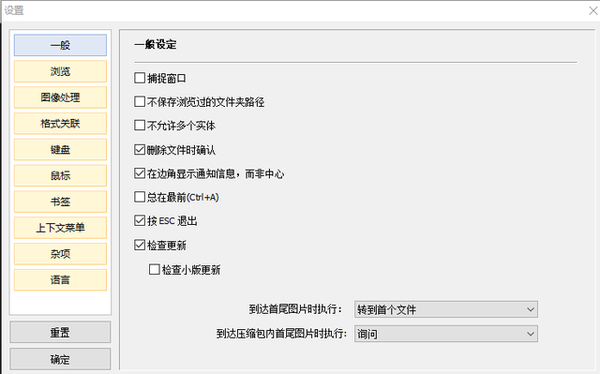
浏览设置
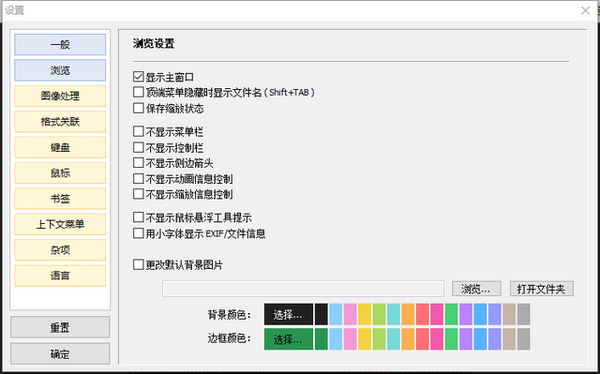
图像处理
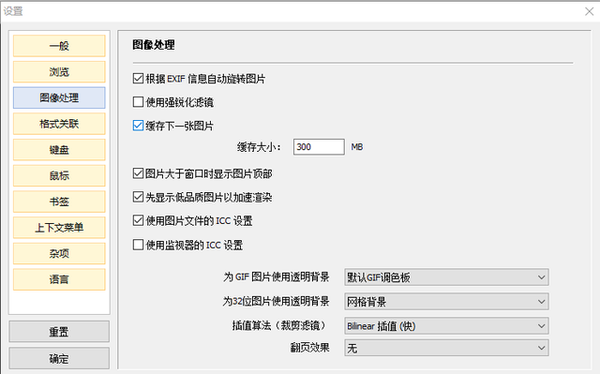
杂项设定